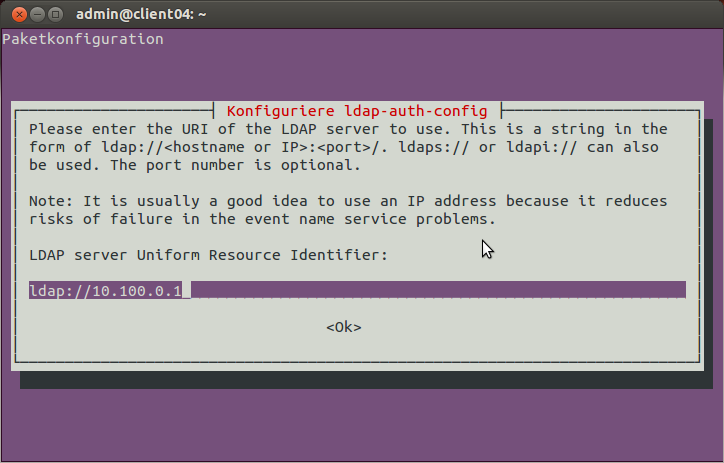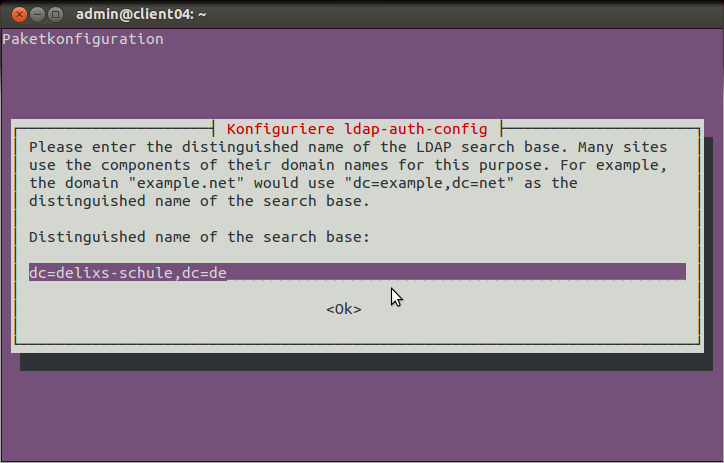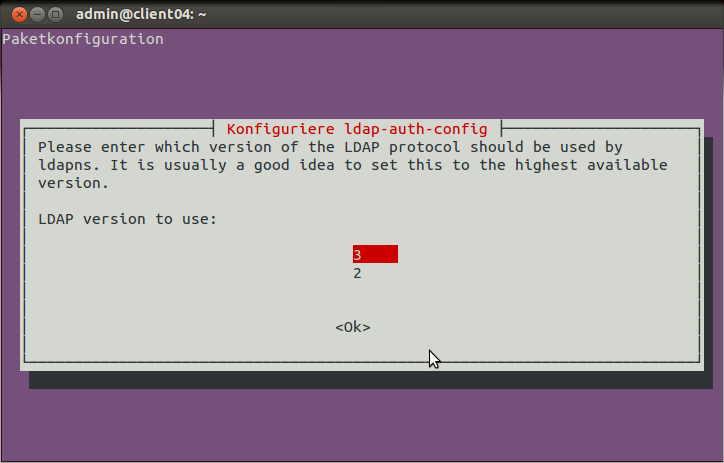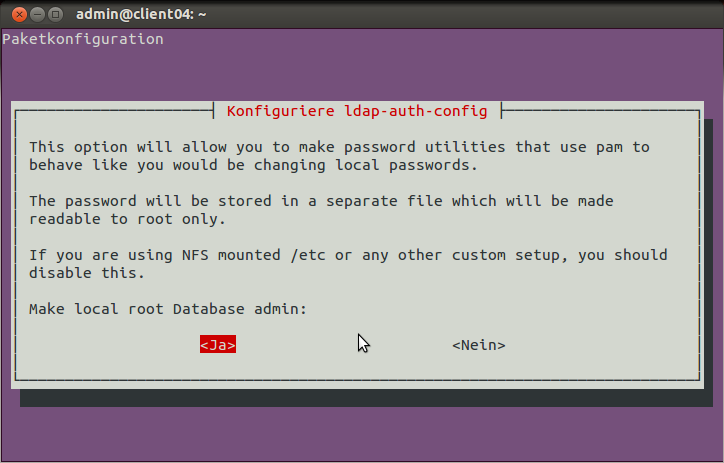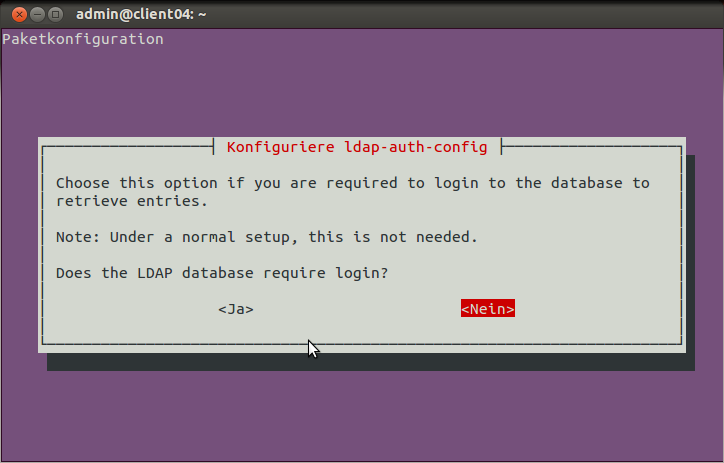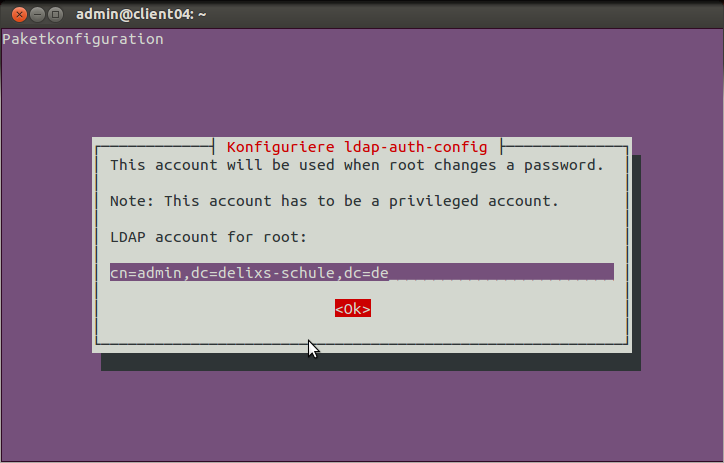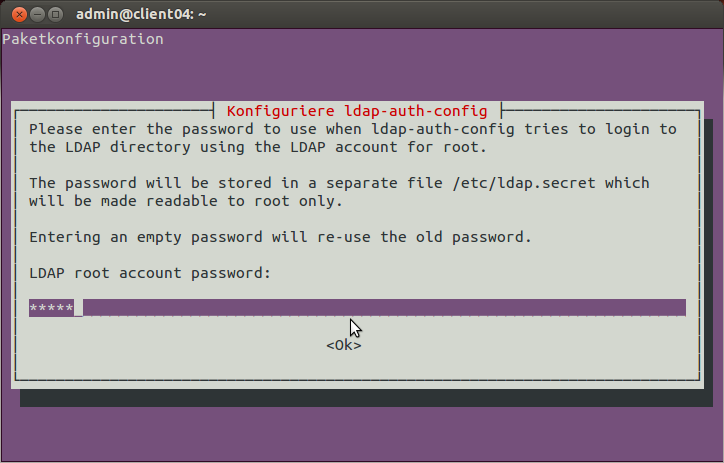Delixs10:Installationshandbuch:Clientinstallation/Ubuntu12: Unterschied zwischen den Versionen
| Zeile 22: | Zeile 22: | ||
[[Datei:Ldap konfi ubuntu.png]] | [[Datei:Ldap konfi ubuntu.png]] | ||
Hier wird nach der | Hier wird nach der LDAP-Url gefragt. Jene setzt sich zusammen aus ldap://+ die Ip Ihres Servers in den Lokalen Netzwerk auf das dieser Rechner zugreifen. | ||
[[Datei:Ldap base ubuntu.png]] | [[Datei:Ldap base ubuntu.png]] | ||
Hier wird die Suchbasis des | Hier wird die Suchbasis des LDAP gebraucht. Die Suchbasis ist auch die Grundbasis des LDAP. Wenn sie jene nicht sofort wissen. führen sie auf den Server ein slapcat aus. Suchen sie eine Zeile wo dc=**** einträge sind. Jene sind die Suchbasis des LDAP. | ||
[[Datei:Ldap version ubuntu.png ]] | [[Datei:Ldap version ubuntu.png ]] | ||
Diese Einstellung ist bei jeden Server gleich. | Diese Einstellung ist bei jeden Server/Clienten gleich. | ||
| Zeile 38: | Zeile 38: | ||
[[Datei:Ldap root ubuntu.png ]] | [[Datei:Ldap root ubuntu.png ]] | ||
Diese Einstellung ist bei jeden Server gleich. | Diese Einstellung ist bei jeden Server/Clienten gleich. | ||
[[Datei:Ldap anmeldung ubuntu.png ]] | [[Datei:Ldap anmeldung ubuntu.png ]] | ||
Diese Einstellung ist bei jeden Server/Clienten gleich. | |||
| Zeile 49: | Zeile 49: | ||
[[Datei:Ldap root data ubuntu.png ]] | [[Datei:Ldap root data ubuntu.png ]] | ||
Der | Der LDAP root Acount setzt sich aus folgenden Teilen zusammen : cn=admin,('Die Suchbasis des Ldap') | ||
[[Datei:Ldap pass ubuntu.png ]] | [[Datei:Ldap pass ubuntu.png ]] | ||
Hier das | Hier das root Passwort eingeben. Diese Passwort wird in ldap.secret abgelegt und kann nur von den root geöffnet wird. | ||
===Erneute Konfiguration=== | ===Erneute Konfiguration=== | ||
Version vom 17. Oktober 2012, 09:28 Uhr
Anbindung von Ubuntu-Clienten, getestet in der Verbindung Delixs Version 24 und Ubuntu 12.04
Vorbereitungen
Voraussetzung für die nächsten Schritte ist ein freigeschalteter Port 389, wenn dies nicht der Fall ist oder Sie sich nicht sicher sind ob er Freigegeben ist. Führen Sie folgende Schritte durch:
Füge Sie in die Datei /etc/delixs/firewall.conf folgende Zeilen ein:
LAN_LDAP1="tcp 389"
LAN_LDAP2="udp 389"
Danach führen sie danach
delixs-firewall configure
aus.
Bitte beachten Sie das Unterstriche im Clientnamen bei Ubuntu nicht möglich sind.
Grundinstallation
Um eine Anmeldung mit Hilfe des LDAP-Servers durchzuführen sind folgende Pakete benötigt:
sudo apt-get install libnss-ldap
Wärend der Installation jenes Paktes mit seinen Abhänigkeiten öffnen sich folgende Fenster. ACHTUNG Die Folgenden Bilder sind mit den Standartwerten von der Delixsinstallation ausgefüllt. Wenn sie wärend der Installation andere Wert angegeben habe, schreiben Sie bitte jene dort hin.
Hier wird nach der LDAP-Url gefragt. Jene setzt sich zusammen aus ldap://+ die Ip Ihres Servers in den Lokalen Netzwerk auf das dieser Rechner zugreifen.
Hier wird die Suchbasis des LDAP gebraucht. Die Suchbasis ist auch die Grundbasis des LDAP. Wenn sie jene nicht sofort wissen. führen sie auf den Server ein slapcat aus. Suchen sie eine Zeile wo dc=**** einträge sind. Jene sind die Suchbasis des LDAP.
Diese Einstellung ist bei jeden Server/Clienten gleich.
Diese Einstellung ist bei jeden Server/Clienten gleich.
Diese Einstellung ist bei jeden Server/Clienten gleich.
Der LDAP root Acount setzt sich aus folgenden Teilen zusammen : cn=admin,('Die Suchbasis des Ldap')
Hier das root Passwort eingeben. Diese Passwort wird in ldap.secret abgelegt und kann nur von den root geöffnet wird.
Erneute Konfiguration
Wenn man ein Fehler gemacht hat kann man mit
sudo dpkg-reconfigure ldap-auth-config
, das ganze erneut konfigurieren.
Endanpassungen
Nun werden noch einige nss-Dateien angepasst:
sudo auth-client-config -t nss -p lac_ldap
Zu letzt wird Pam noch konfiguriert:
sudo pam-auth-update
Hier entpfiehlt sich die Unix und Ldap Authentifizierung drinne zulassen. Da wenn der Server mal nicht ereichbar ist man sich noch mit den Lokalen Accounts anmelden kann. Wenn man die Unix Autehntifizierung raus nimmt, kann man sich nur mit den Ldap-Accounts anmelden. Die letzte Anpassung beschäftigt sich mit den Anmeldebildschirm. Um sich mit den Ldapsaccounts anmelden zu können braucht man im Anmeldebildschirm den Punkt Other oder Andere. Diesen Punkt fügen Sie hinzu, inden Sie in der Datei /etc/lightdm/lightdm.conf die Zeile:
greeter-show-manual-login=true
hinzufügen. Nach den nächsten Reboot müsste nun im Anmeldebildschirm der Punkt Andere bzw. Others verfügbar sein.
Fehlendes Homeverzeichniss
Wenn nach der erfolgreichen Anmeldung mit ein Ldapnutzer. In seinen Homeverzeichnis, auf den Clienten, nicht das Serverseitge Homeverzeichniss zur Verfügung steht. Kann dies drei Mögliche Ursachen haben:
1. Ihre Konfiguration des Ldapserver am Clienten ist Fehlerhaft. Führen Sie eine Neukonfiguration durch.
2. Der Port ist nicht richtig freigegeben. Bitte führen Sie erneut die freigabe des Portes aus.
3. Ihr Ldap ist nicht richtig konfiguriert. Hier hilft nur die Neuinstallation des Servers.